Oglas
Ah, Gmail. Postal je sestavni del naših povezanih življenj, vključenih v naš vsakdanji potek stvari. Slaba stran tega je, da ste, tako kot jaz, morda zamudili nekaj novih funkcij, ki jih je Gmail v zadnjem letu postopoma dodal. Poglejmo si, kaj si zasluži našo pozornost.
Ne bomo gledali na orodja drugih proizvajalcev Razvrsti, pametno kožo spremenite Gmail v tablo, podobno Trello Gmailo spremenite v nalogo z razvrstitvijo v obliki TrelloV sodobni delovni sili se vaš e-poštni naslov pogosto spremeni v seznam opravil. Zdaj lahko v Gmailu dobite organizacijo v slogu Trello z novo razširitvijo za Chrome, Razvrsti. Preberi več . Vse funkcije tukaj so vgrajene v vaš Gmail in vam ni treba ničesar nalagati ali nameščati.
Emojis! In še več tem!
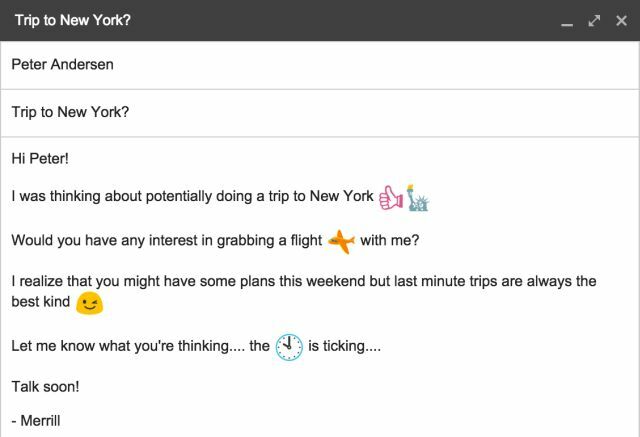
Najbolj priljubljen nov jezik na internetu je emojis, duhovni naslednik emotikonov. Emojiji lahko presežejo jezike Ali lahko Emoji presežejo jezikovne meje?Ali nam bo povezana doba pomagala preseči jezik, kot ga poznamo? Nekateri mislijo, da bi lahko emojiji spremenili način komuniciranja. Oglejmo si. Preberi več
, zato je naravno, da bi jih vsaka oblika besedilne komunikacije podpirala. Nedavno Google napovedal da je zdaj v Gmail dodal obilico novih emojisov.Če želite vstaviti čustveni emoji, v oknu za sestavo kliknite ikono »Vstavi emotikon« in izberite, kaj želite. Emojiji se še vedno pojavljajo vsem uporabnikom, zato v primeru, da jih še ne vidite, bodite potrpežljivi.
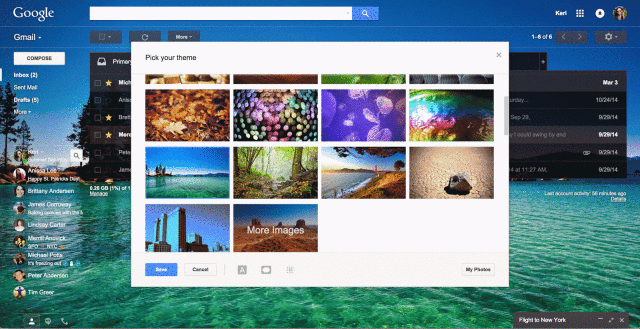
Gmail je dodal še cel kup novih tem, razen tega, da vam omogočajo nalaganje lastnih fotografij. Poleg tega lahko zdaj temo prilagodite tudi s tremi orodji za urejanje: zameglitev, vinjeta in ozadje besedila.
Če želite spremeniti teme:
- V zgornjem desnem kotu kliknite prestavo.
- Izberite Teme
- Izberite temo iz svojih slik iz Googlove zbirke "Predstavljeni" ali prenesite svojo.
- Spremenite zameglitev, dodajte vinjeto in izberite svetlo ali temno ozadje za besedilo.
Zdaj lahko "razveljavite" poslana e-poštna sporočila

Google že dolgo ohranja nekatere funkcije, ki so na voljo le kot poskusi v svojih inovativnih Gmail laboratorijih. Eden od teh poskusov je bil končno predstavljen, da bo za vedno del Gmaila: Undo Send.
Tako je! Če ste po naključju poslali e-poštno sporočilo, imate zdaj možnost »Prekliči pošiljanje«. Izberete lahko obdobje odpovedi med 5 in 30 sekundami, kar določa, kako dolgo bo ta možnost na voljo za vas po pošiljanju e-pošte. Evo, kako to omogočiti:
- V zgornjem desnem kotu kliknite prestavo.
- Izberite Nastavitve.
- Na privzetem zavihku Splošno se pomaknite navzdol do »Prekliči pošiljanje« in kliknite »Omogoči«.
- Nastavite odpovedno obdobje.
- Na dnu strani kliknite »Shrani spremembe«.
Če uporabljate uporabni nov Inbox by Gmail Pregled prejetih sporočil Google: Vdih svežega zrakaGmail je ime gospodinjstva v oddelku za e-pošto, vendar Google ni bil zadovoljen z njim. Spoznajte Google Inbox, nov način približevanja e-pošte. Preberi več , potem je tudi Undo Send del tega paketa.
Ni več omejitev prilog!

Gmail je najdlje omejil velikost datoteke, ki jo lahko pripnete v e-poštnem sporočilu, na 25 MB. Čeprav ta tehnična omejitev še vedno obstaja, je taka, da je zaradi integracije Google Drive z Gmailom še več.
Google Drive je poenotena spletna storitev za shranjevanje v oblaku za Gmail in druge Googlove aplikacije, ki ponuja najmanj 15 GB brezplačnega prostora za shranjevanje. Če datoteka, ki jo želite poslati, presega 25 MB, jo lahko preprosto vstavite prek Google Drive, ki je na voljo takoj v oknu za sestavo, kot je prikazano zgoraj.
Če ste predvsem uporabnik Dropboxa, potem Dropbox za Gmail ponuja podobne funkcije za Chrome Dropbox za Gmail: Zakaj je Google Chrome zdaj najboljši odjemalec DropboxDropbox, eden najboljših ponudnikov za shranjevanje v oblaku, zahteva, da je lokalni odjemalec, nameščen v vašem računalniku, resnično uporaben. Če uporabljate Google Chrome, tega morda ne boste potrebovali več. Preberi več . Ni pa v Gmailu, zato boste to v Chrome dobili samo z nameščeno razširitvijo.
Pinterest v mapi »Prejeto«
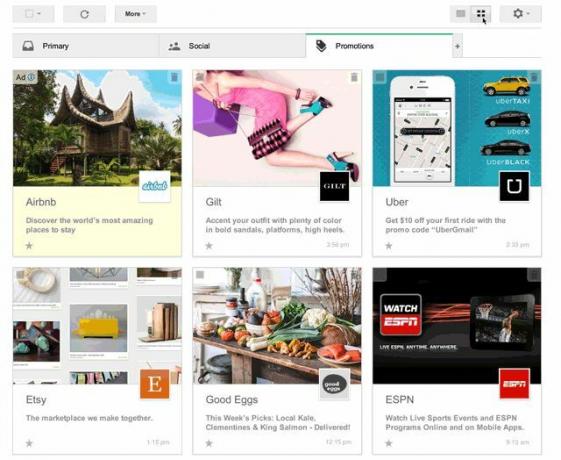
Pred dvema letoma je Gmail za mapo »Prejeto« predstavil zavihke kategorij, ki so vašo e-pošto razvrstili po osnovnih, družabnih, promocijah in tako naprej. Zavihek Promocije je bil še posebej dober za odpravljanje nereda brez strahu, da bi izpustili dobro ponudbo.
Ker zdaj v okviru promocij gre le za velike ponudbe, Gmail preizkuša bolj vizualno usmerjen način gledanja teh e-poštnih sporočil. Uganili ste, Gmail ima sprejet popločan, Pinterestu podoben videz.
Če želite pridobiti to funkcijo, se morate prijaviti za preizkus na terenu na g.co/gmailfieldtrial. Vključite se in čez nekaj dni boste na kartici Promocije prikazali novo možnost »Pogled mrež«.
Vsi novi Googlovi stiki
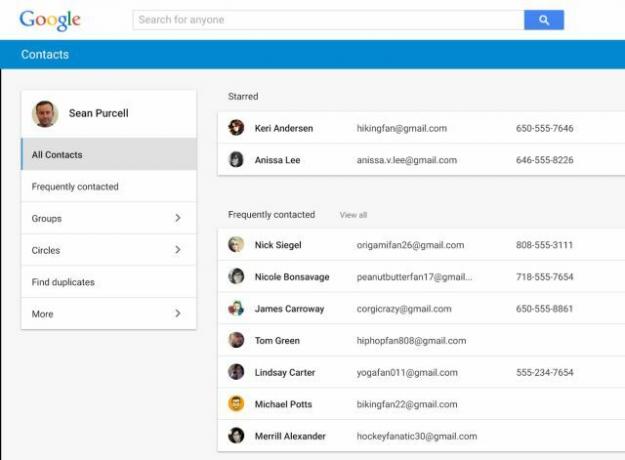
V zgornjem levem kotu mape »Prejeto«, če kdaj kliknete puščico spustnega menija poleg možnosti »Gmail«, boste našli možnost, da greste v Imenik ali Opravila. Google Naloge so nove naloge 4 Nasveti in triki za Google Keep za boljše opombe, sezname in naloge Preberi več , tako da še nimate nobene posodobitve, vendar so povsem novi Stiki fantastični.
Če se samodejno ne odpeljete do novih stikov, obiščite kontakti.google.com/preview da ga vidimo v akciji.
- Ponujal bo združitev podvojenih stikov v enega.
- Samodejno posodobi podatke o stiku, na primer njihovo telefonsko številko, iz njihovih profilov v storitvi Google+.
- Prikazalo se bo zadnjih nekaj e-poštnih sporočil s to osebo, tako da boste vedeli, kje ste končali.
Povežite te lastnosti z nekaterimi najljubšimi nasvete za upravljanje Googlovih stikov 5 odličnih nasvetov za upravljanje Googlovih stikov (in Android) Preberi več in vaš naslovnik mora biti videti v odlični obliki.
Bonus: Ditch Hangouts za stari Google Talk
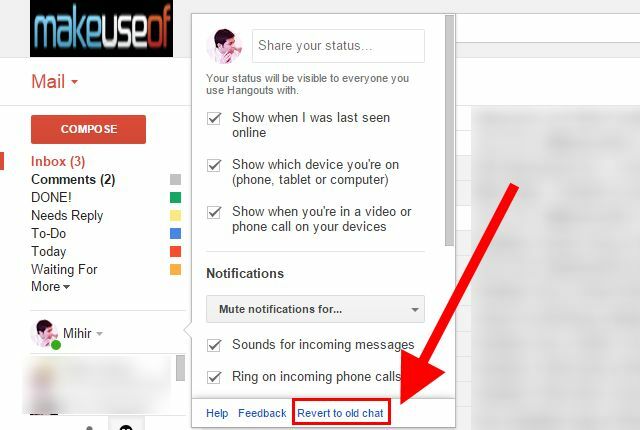
Ni vsaka nova funkcija zmagovalna. Seveda, Hangouts je briljanten sel v Androidu Najboljša aplikacija večnamenskih sporočil in klicev za Android: Google HangoutsKaj, če bi obstajala ena aplikacija, ki bi vse zmogla? Spoznajte Google Hangouts za Android. Preberi več , vendar je ob nalaganju v Gmailu lahko hroščev in napihnjen. Če vam ni hudo, ker se zruši zavihek Chrome, je na voljo pomoč: vrnete se na stari stari Google Talk.
Klepetalnica Hangouts je zdaj privzeti sel v Gmailu, vendar lahko še vedno uporabite stari pogled, tako da v podoknu za klepet kliknete puščico puščice navzdol ob sliki svojega profila in kliknete »Povrni na stari klepet«. Sledite navodilom in se boste vrnili v stari stari Google Talk, preden boste vedeli.
Seveda to pomeni, da ne morete sodelovati v klicih Hangouts ali skupinskih klepetih, ampak lahko preprosto preklapljate naprej in nazaj, kadar koli se pojavi potreba.
Povejte nam svoj najljubši nasvet za Gmail
Gmail ima toliko funkcij in vsi imajo nekaj odličnih idej, kako jih učinkovito uporabiti. Na primer, pred kratkim znova odkrila nalepke, da bi končno ukrotila mojo poštno sporočilo Znova odkrijte Gmail oznake in končno ukrotite mapo »Prejeto«Obstaja veliko trikov, kako se spoprijeti s preobremenitvijo e-pošte, vendar obstaja ena pravica pred nosom, ki je morda ne uporabljate: dobre stare Gmail oznake. Preberi več .
Kakšen je vaš najboljši nasvet za Gmail?
Mihir Patkar piše o tehnologiji in produktivnosti, ko ga ne čaka ponovni tek.


